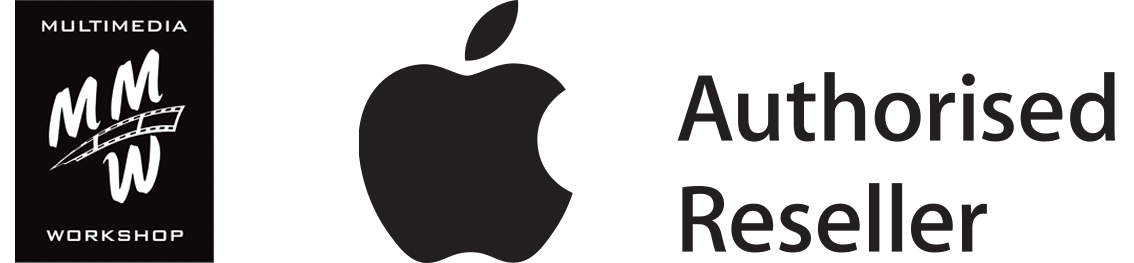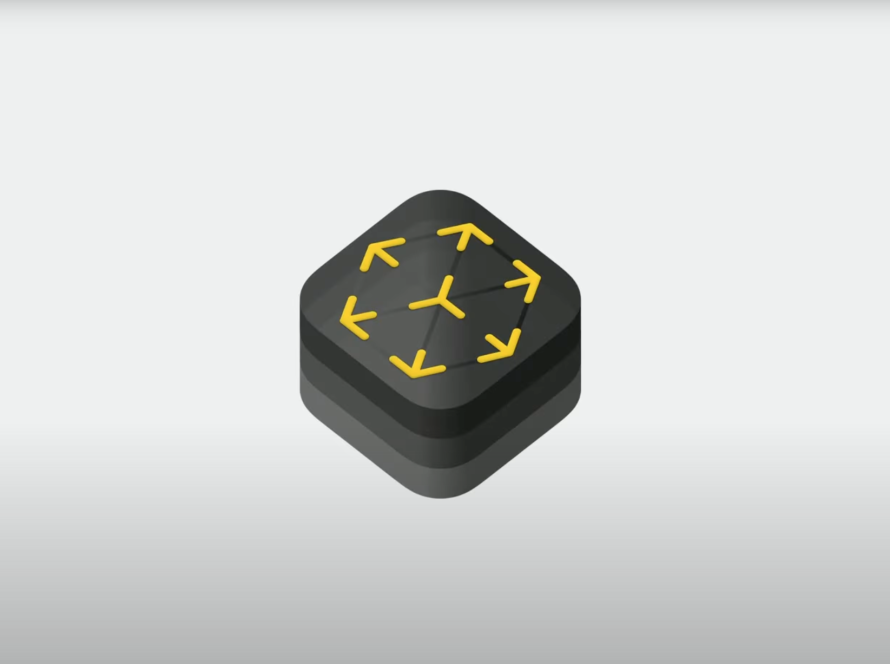Във времена, когато дистанционната работа се превърна от изключение в норма, е важно да разполагате с най-добрите инструменти и съвети, които да ви помогнат да бъдете ефективни и организирани, независимо къде се намирате. В тази статия ще разгледаме препоръките на Apple, които ще ви позволят да извлечете максимума от вашите устройства и софтуер при работа от разстояние. Подгответе се да превърнете всяко място в идеалната си офис среда с ценни технически съвети от световноизвестния технологичен лидер.
Организиране на работното пространство
Избор на тиха и удобна локация
Изключително важно е за твоята продуктивност и концентрация да избереш тихо и удобно място за работа. Потърси пространство в дома си, което е далеч от шума на домакинството и предлага достатъчно уединение, така че да можеш да се фокусираш върху задачите без прекъсвания. Идеалното местоположение може да варира в зависимост от твоите лични предпочитания – за някои това може да бъде бюро в спокоен ъгъл на стаята, а за други – изолиран кабинет.
Регулиране на осветлението и температурата
Добре осветеното пространство може значително да повиши твоята продуктивност и да намали умората на очите. Естествената светлина е най-подходяща, но ако това не е възможно, осигури адекватно и удобно за очите изкуствено осветление. Също така, поддържането на комфортна температура в работната зона е от съществено значение; прекалено топло или студено пространство може да те разсейва и да намали твоята ефективност.
Оптимизиране на работната маса и седалката за дългосрочна употреба
Твоята работна маса и стол са мястото, където прекарваш голяма част от времето си, така че е важно те да са удобни и ергономични. Избери стол, който поддържа гърба ти и ти позволява краката ти да почиват плоско на пода. Работният плот трябва да е на такава височина, че ръцете ти да са в удобна позиция, когато пишеш на клавиатурата. Не забравяй и за достатъчно място за твоите устройства и документи, което ще помогне за организацията и ефективността ти.
Избор на подходящи устройства
Предимства на MacBook за дистанционна работа
MacBook е страхотен избор за дистанционна работа, тъй като предлага лек дизайн, мощни производителностни способности и дълъг живот на батерията. Благодарение на macOS, ти също така имаш достъп до редица продуктивни приложения и функции, които могат да улеснят твоята работа, като например автоматизирани задачи и разширени възможности за синхронизация и съхранение на файлове.
Използване на iPad като втори монитор
iPad може лесно да се превърне в ценен актив за твоето работно място, като се използва като втори монитор за твоя MacBook чрез Sidecar. Това разширява твоята работна повърхност и улеснява управлението на множество задачи едновременно, като например отваряне на референтни материали или следене на комуникации, докато работиш в друго приложение.
Външни клавиатури и мишки за повишаване на продуктивността
Инвестицията в качествена външна клавиатура и мишка може значително да подобри твоето общо изживяване при работа от вкъщи. Тези аксесоари предлагат повече удобство и точност, което е особено полезно при дълги работни сесии. Плюс това, можеш да намериш външни клавиатури и мишки, проектирани да работят безпроблемно с твоите Apple устройства, осигурявайки по-гладка интеграция.
Използване на iCloud за синхронизация и съхранение
Настройки за автоматично синхронизиране на документи и снимки
iCloud предлага лесен начин за автоматично синхронизиране на твоите документи и снимки между всички твои устройства. Това означава, че можеш да имаш достъп до най-новите версии на твоите файлове от всяко устройство, без да се налага ръчно да копираш или прехвърляш информация. Увери се, че тази функция е активирана в настройките на iCloud, за да можеш да се възползваш максимално от твоите устройства.
Съвети за управление на паметта в iCloud
Управлението на паметта в iCloud е важно, особено ако разполагаш с ограничено пространство за съхранение. Редовните проверки и почистване на необходимите файлове могат да помогнат за освобождаването на място. Също така можеш да обмислиш опции за планове за разширено съхранение на iCloud, ако твоите нужди от пространство надхвърлят текущото ти разположение.
Сигурност и защита на личните данни в iCloud
Apple придава голямо значение на сигурността и защитата на личните данни. Все пак, е хубаво да прилагаш допълнителни мерки за сигурност, като например силни пароли и двуфакторна автентикация, за да помогнеш за защитата на твоите данни в iCloud. Разгледай настройките за сигурност на твоя iCloud акаунт, за да се увериш, че твоята информация е защитена максимално.
Ефективна комуникация чрез FaceTime и Messages
Организиране на видеоконференции с FaceTime
FaceTime предлага лесен и удобен начин за организиране на видеоконференции, позволявайки ти да останеш във връзка с колеги и клиенти, независимо от това къде се намират. Благодарение на висококачественото видео и аудио, можеш да провеждаш срещи, както и да представяш работата си по ефективен и професионален начин.
Използване на Messages за бързо обменяне на информация
Приложението Messages е мощен инструмент за комуникация, който ти позволява да обменяш информация бързо и ефикасно. В допълнение към текстовите съобщения, можеш също така да изпращаш файлове, снимки и документи, което улеснява споделянето на работни материали и идеи с твоите колеги и партньори.
Синхронизация на комуникационни приложения между устройства
Едно от големите предимства на използването на Apple устройства за работа е, че те позволяват безпроблемната синхронизация на комуникационните приложения между различните ти устройства. Това означава, че можеш лесно да преминеш от работата на твоя MacBook към iPad или iPhone, без да губиш никаква информация или контекст от разговорите си.
Оптимизиране на софтуера за дистанционна работа
Представяне на продуктивни приложения от App Store
App Store предлага богат избор от приложения, които могат да подобрят твоята продуктивност при дистанционна работа. От календари и органайзери, през приложения за управление на задачи, до специализирани софтуерни решения за сътрудничество и проектно управление – всяко от тези приложения е разработено да ти помогне да работиш по-ефективно и организирано.
Настройки за автоматизация на задачи в macOS
macOS предлага различни функции за автоматизация на задачи, които могат значително да оптимизират твоя работен ден. С помощта на Automator или скриптове в Terminal, можеш да автоматизираш повтарящи се задачи или процеси, което ще ти спести време и ще ти позволи да се съсредоточиш върху по-важните задачи.
Използване на режими за концентрация за намаляване на разсейванията
Режимите за концентрация в macOS и iOS ти помагат да намалиш разсейванията, като филтрираш известията и съобщенията, които получаваш по време на работа. Това ти позволява да се фокусираш върху текущата задача, като по този начин повишаваш твоята ефективност и продуктивност.
Управление на времето и задачите
Интеграция на календар и напомняния за подобряване на организацията
Използването на календари и напомняния на твоите Apple устройства е отличен начин да подобриш твоята организация и управление на времето. Можеш лесно да планираш задачите си и идентификираш приоритети, като по този начин осигуриш, че всички важни дейности ще бъдат изпълнени навреме.
Техники за управление на времето при използване на Apple устройства

Ябълковите устройства предлагат няколко инструмента и приложения за ефективно управление на времето, например таймери, фокус асистенти и техники като Pomodoro (предлагани от различни приложения), които ти помагат да разделиш работния ден на продуктивни интервали с кратки почивки между тях.
Използване на Siri за бързо задаване на напомняния и аларми
Siri, гласовият асистент на Apple, може да бъде твой верен помощник при управлението на задачите и времето. Можеш да помолиш Siri да зададе напомняния, аларми или да добави събития в календара ти, което ти позволява да организираш деня си без дори да се налага да спреш работа по текущата си задача.
Защита на данните и сигурността
 Активиране и конфигуриране на Find My за загубени или откраднати устройства
Активиране и конфигуриране на Find My за загубени или откраднати устройства
С функцията Find My от Apple можеш лесно да откриеш загубени или откраднати устройства, което представлява важно предимство в защитата на твоята лична и работна информация. Активирай и конфигурирай тази функция на всички твои устройства, за да гарантираш, че те могат да бъдат открити в случай на нужда.
Съвети за създаване на силни пароли и използване на двуфакторна автентикация
За да защитиш по-добре твоите устройства и данни, е важно да използваш силни, уникални пароли и да активираш двуфакторната автентикация за твоите акаунти. Това добавя допълнителен слой защита, който значително намалява риска от неоторизиран достъп до твоята информация.
Използване на FileVault за криптиране на диска
FileVault е функция в macOS, която позволява пълно криптиране на данните на твоя твърд диск, предоставяйки високо ниво на защита за твоите лични и работни файлове. Активирането на FileVault е препоръчително, за да се гарантира, че информацията ти ще остане сигурна дори ако твоето устройство попадне в чужди ръце.
Подобряване на Wi-Fi връзката
Избор на оптимално място за рутера
Подобряването на Wi-Fi връзката започва с избора на най-подходящото място за рутера в дома ти. Увери се, че рутерът е поставен на централно място, за да имате оптимална връзка във всички помещения.